Nuförtiden ägnar vi mer och mer uppmärksamhet åt personlig information och integritet. Det finns säkert massor av data på din iPhone som du inte vill dela med andra, särskilt för vissa videor och foton. Det är därför många iOS-användare söker på internet efter ett bra sätt att dölj videor på iPhone. Är du en av dem?
Vissa foton och videor är alldeles för känsliga för att andra enkelt ska kunna se dem i appen Foton. För många värdefulla eller meningsfulla videor kan du säkerhetskopiera dem på din dator och sedan ta bort dem från din iPhone. Men det är lite irriterande att överföra varje ny sådan här video från nu och då till datorn. Så det är ganska nödvändigt att direkt dölja dem på din iOS-enhet som iPhone, iPad eller iPod touch.
Nu går vi tillbaka till frågan, hur man döljer videor eller foton på iPhone? Med tanke på ditt behov, här i det här inlägget, kommer vi att berätta två enkla metoder för att dölja dina iPhone-videor och -bilder.
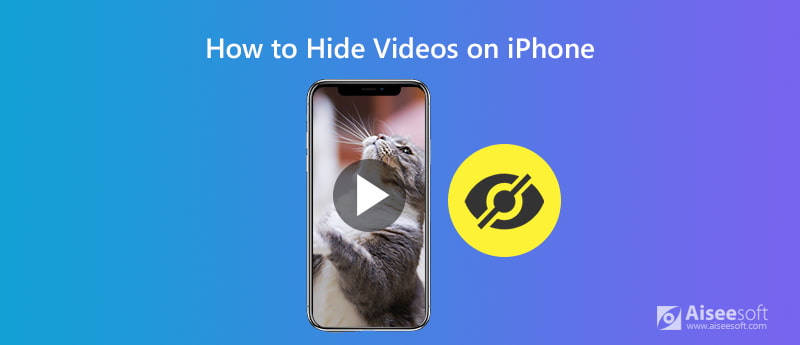
Sanningen är att Apple faktiskt i hemlighet introducerade iPhone-videor och bilder som döljer funktionen för dig. Du får direkt dölja och dölja foton på din iPhone i Bilder app. Men den här funktionen tillåter dig inte att ställa in ett lösenord för att förhindra att andra ser dessa skyddade bilder eller videor. De har bara flyttats till en göm filmapp. Nu kan du ta följande guide för att enkelt dölja videor eller bilder på iPhone.
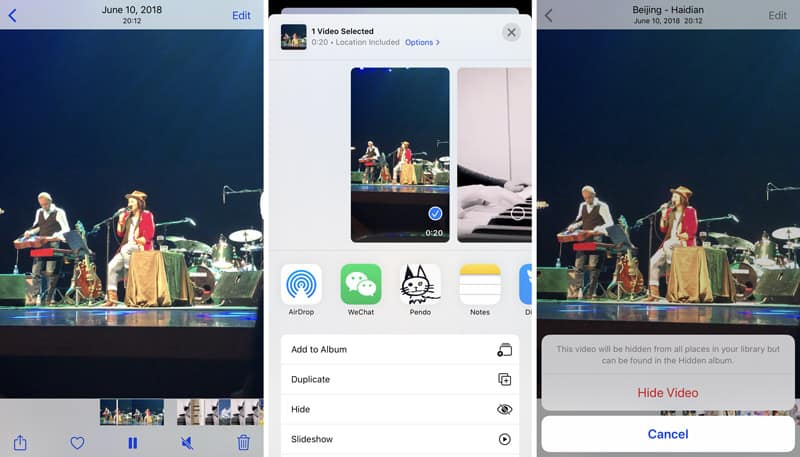
Med stegen ovan kan du enkelt dölja videor på iPhone. Men du bör veta att den här metoden bara kan hjälpa dig att dölja videor eller bilder från ögonblick, år, samlingar och vanliga album i appen Foton. De kan ses direkt i albumet "Dolda".
Visst kan du använda tredjepartsappar till dölj foton på iPhone här.
För att bättre skydda dina iPhone-data bör du inte enkelt ta bort olika iOS-filer på din iPhone. För en del verkligen importera data bör du lita på professionellt raderingsverktyg för att hantera det. Här rekommenderar vi starkt den kraftfulla FoneEraser för att hjälpa dig ta bort iOS-data noggrant. Det här iPhone-dataservet är speciellt utformat för att skydda din integritet och radera några värdelösa filer.

Nedladdningar
100 % säker. Inga annonser.
Den inbyggda döljfunktionen i iOS låter dig inte skapa ett lösenord för att skydda dina känsliga videor eller foton på iPhone. Så det erbjuder bara ett knepigt sätt att få din familj och dina vänner att se dem direkt. De får fortfarande en stor chans att kontrollera dessa filer på din iPhone. Så vad ska du göra?
I själva verket kan du välja att överföra iPhone-videor eller foton till en anteckningsfil som kan låsas. Genom att göra det krävs ett lösenord när du vill kontrollera den här anteckningen. Innan du gör det, se till att Funktioner för anteckningslås in Inställningar app. Sedan kan du följa stegen nedan för att dölja iPhone-videor och foton i Anmärkningar app.
Med den här metoden kan du lägga säkrare på dina värdefulla videor eller foton som du inte gillar att dela med andra. Det finns också ett stort antal iPhone-videor som gömmer appar som erbjuds på internet. Om du inte gillar dessa två metoder kan du installera dem från App Store. (Du kan hitta dolda appar på iPhone på det här sättet)
Vi har huvudsakligen pratat om hur man döljer videor på iPhone. Vi delade två enkla sätt att hjälpa dig bättre att skydda din personliga information. Visst, om du vill dölj foton på din iPhone, iPad eller iPod touch, metoderna kommer att vara desamma. Lämna oss ett meddelande om du har någon bättre idé om att dölja dessa filer på iOS-enheten.

Det mest kraftfulla verktyget någonsin, vilket gör att användare kan radera allt iPhone-innehåll som kontakter, meddelanden, foton, videor, anteckningar etc. och inställningar permanent och grundligt.
100 % säker. Inga annonser.